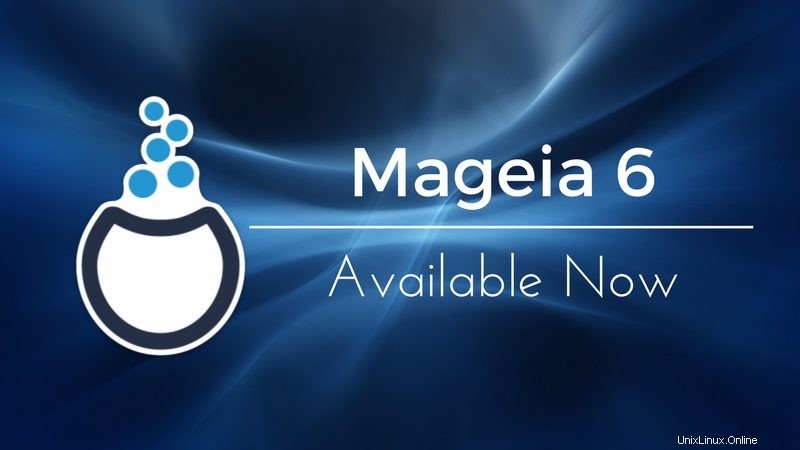
Brief :Mandriva fork Mageia a une nouvelle version après plus de 2 ans. Découvrons les nouvelles fonctionnalités de Mageia 6.
Le projet communautaire Mageia 6 est enfin là, disponible en téléchargement après une longue attente de plus de 2 ans, mais l'attente en vaut la peine. Mageia 6 est livré avec GRUB2 comme chargeur de démarrage par défaut et KDE Plasma 5 remplace le KDE SC4 de la version précédente. La distribution prend en charge plus de 25 environnements de bureau avec un nouveau thème d'icônes pour le centre de contrôle et un nouvel outil graphique pour la gestion des packages.
Pour ceux qui ne connaissent pas, Mageia est un fork de la populaire distribution Linux Mandriva. Mandriva était connue pour sa facilité d'installation, mais après près de 20 ans d'activité, elle s'est effondrée en 2011 et certains des développeurs travaillant sur Mandriva se sont regroupés pour créer Mandriva dans Mageia. Un autre groupe de développeurs Mandriva a créé OpenMandriva.
Assez parlé du passé de Mageia. Jetons un coup d'œil à certaines des nouvelles fonctionnalités fournies avec Mageia 6.
Nouvelles fonctionnalités de Mageia 6
Certaines des principales nouvelles fonctionnalités de Mageia 6 sont les suivantes :
- Mageia 6 est livré avec un nouveau gestionnaire de paquets DNF remplaçant urpmi, prenant en charge des rapports de problèmes améliorés, un suivi des dépendances faibles et des informations détaillées sur les transactions. Pour utiliser DNF, un outil graphique nommé dnfdragora est disponible et offre des interfaces pour les environnements de bureau basés sur QT et GTK+. Il aide également à gérer le package via une session SSH. Mageia 6 propose des logiciels tiers gratuits et open source via Fedora COPR et openSUSE Build Service. La prise en charge d'AppStream permet à GNOME d'améliorer l'expérience de recherche et de gestion des applications.
- Mageia 6 est construit sur Linux Kernel 4.9.35, systemd 230 et Wayland 1.11.0. Linux Kernel 4.9 est une version à long terme avec prise en charge jusqu'en janvier 2019.
- La version Mageia 6 inclut des pilotes propriétaires NVIDIA dans la section des supports non libres pour de meilleures performances, des pilotes vidéo gratuits pour les cartes graphiques AMD, le processeur graphique AMD pour les cartes plus récentes et Radeon pour les cartes graphiques plus anciennes.
- Mageia 6 est livré avec KDE Plasma 5.8 qui est la version LTS actuelle et remplace l'ancien bureau KDE 4. KDE 4 est devenu obsolète et KDE Plasma 5.8 est conforme à KDE Applications 16.12 et KDE Frameworks 5.32.
- La liste des environnements de bureau pris en charge dans Mageia 6 comprend Plasma, GNOME, LXDE, Xfce, Mate, Cinnamon et IceWM.
- GRUB2 comme chargeur de démarrage par défaut pour Mageia 6 remplaçant l'héritage GRUB. GRUB2 vous permet d'activer/désactiver os-prober, ce qui peut parfois prendre un certain temps pour détecter les systèmes d'exploitation déjà installés.
Sur les machines non UEFI, le programme d'installation créera une partition de démarrage BIOS distincte si le lecteur de démarrage nécessite une table de partition GUID. - Avec le programme d'installation classique qui inclut GNOME 32/64 bits et Plasma DE, la version est également livrée avec les deux versions Xfce 32/64 bits pour ceux qui préfèrent une distribution légère. Le programme d'installation classique prend en charge la plupart des environnements de bureau et certains pilotes propriétaires que vous pouvez désactiver au moment de l'installation.
- Les applications par défaut incluent LibreOffice 5.3.4.2 pour les travaux de bureau, Firefox 52.2.0 pour la navigation sur le Web, Thunderbird 52.2.1 comme client de messagerie et Chromium 57.
- Il comprend également des outils tels que Blender pour la modélisation 3D, RenderDoc pour le débogage du rendu graphique, le framework Panda3D pour développer des jeux, Perl, Python, Ruby et Rust.
- En plus des fonctionnalités ci-dessus, Mageia 6 offre plus de stabilité, est plus raffiné et contient une nouvelle gamme de supports d'installation.
Vous pouvez trouver la note de version complète ici. Et si vous êtes un fier fan de Mageia, vous pouvez apposer des autocollants Mageia sur votre ordinateur portable :

Téléchargez et utilisez Mageia 6
Si vous voulez essayer d'installer Mageia 6, vous pouvez récupérer une copie ISO sur sa page de téléchargement officielle :
Télécharger Mageia 6
Si vous utilisez déjà Mageia 5, l'applet de notification de mise à jour de Mageia vous informera de la dernière version et vous proposera une option de mise à niveau. Si vous souhaitez effectuer une mise à niveau manuelle vers la dernière version via la ligne de commande, ouvrez un terminal et tapez la commande suivante (à exécuter avec les privilèges root) :
mgaapplet-upgrade-helper --new_distro_version=6Essayez Mageia 6 dans une machine virtuelle
Si vous n'utilisez pas Mageia mais souhaitez découvrir Mageia 6 sans perdre votre système d'exploitation actuel, vous pouvez l'installer sur une machine virtuelle.
Tout d'abord, vous devez obtenir l'ISO de Mageia 6. Ensuite, téléchargez Oracle VirtualBox :
VirtualBox
Mageia 6 nécessite un minimum de 512 Mo de RAM, mais 2 Go sont recommandés. Une installation minimale nécessiterait 5 Go de stockage, pouvant aller jusqu'à 20 Go pour une configuration occasionnelle. Tout processeur Intel, AMD ou VIA est pris en charge. Voyons comment vous pouvez installer Mageia 6 dans Oracle VirtualBox.
Voyons comment vous pouvez installer Mageia 6 dans Oracle VirtualBox.
Ouvrez VirtualBox, cliquez sur Nouveau pour créer une nouvelle instance, spécifiez la RAM que vous souhaitez lui allouer. À l'étape suivante, attribuez l'espace disque dur que vous souhaitez donner à Mageia 6. Cela créera l'instance de VirtualBox, démarrez-la et elle vous demandera de sélectionner le
À l'étape suivante, attribuez l'espace disque dur que vous souhaitez donner à Mageia 6. Cela créera l'instance VirtualBox, la démarrera et il vous demandera de sélectionner le disque de démarrage. Accédez à l'ISO que vous avez téléchargé et cliquez sur Démarrer.
Votre VirtualBox démarrera avec Mageia 6. Sélectionnez Installer Mageia 6 et votre langue préférée dans l'écran suivant.
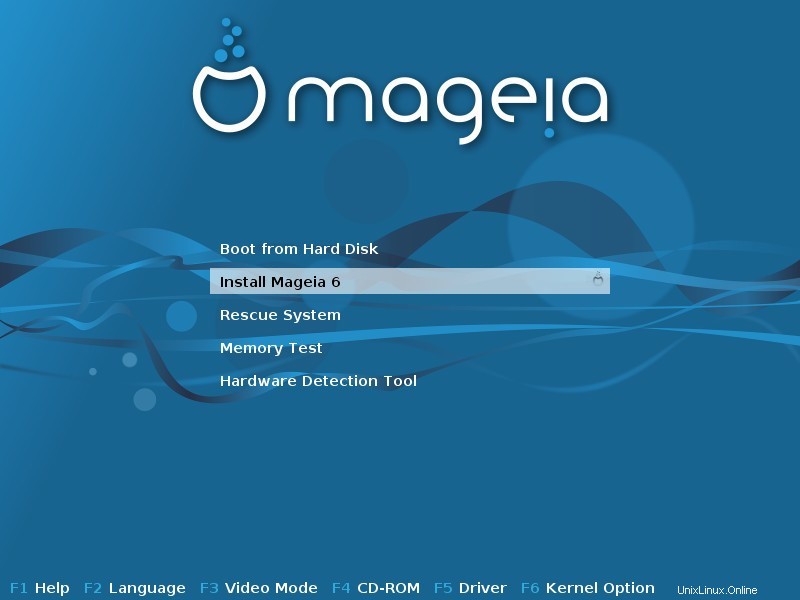
Si vous avez téléchargé le programme d'installation ISO classique, il contient tous les pilotes gratuits et propriétaires nécessaires. Dans l'écran suivant, il vous sera demandé si vous souhaitez procéder à l'installation du micrologiciel non libre.
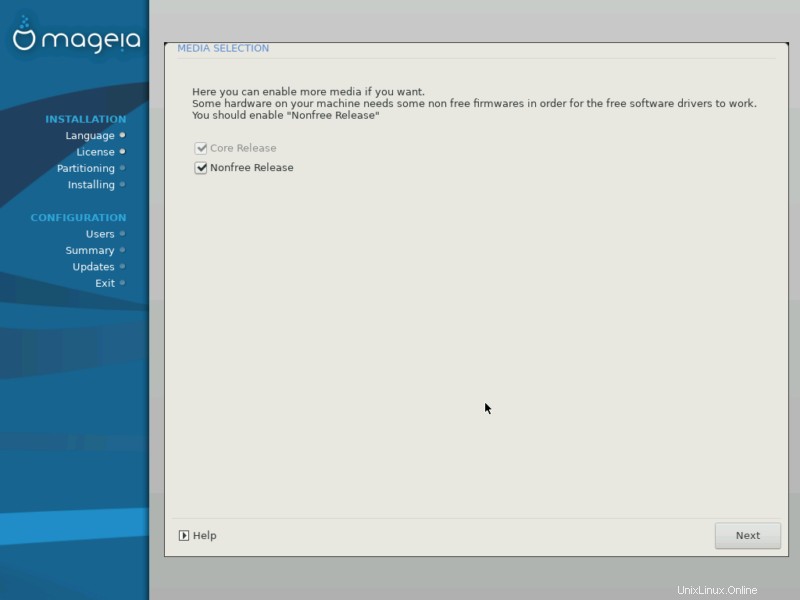
L'écran suivant vous demande votre préférence si vous souhaitez utiliser Plasma, KDE ou un environnement de bureau personnalisé.
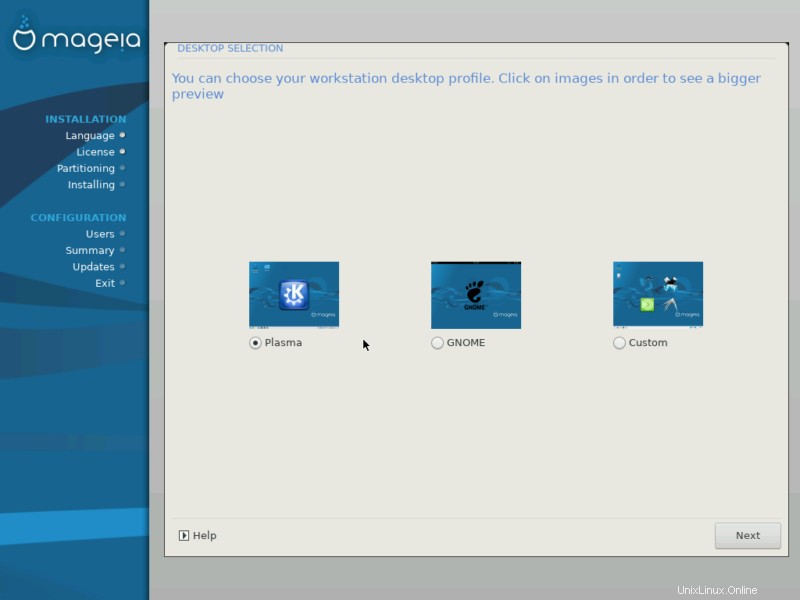
Cliquez sur "Suivant" pour lancer l'installation. Une fois l'installation terminée, l'écran Gestion des utilisateurs vous demande le mot de passe root et les identifiants de connexion d'un nouvel utilisateur. L'écran suivant demande le moniteur que vous souhaitez utiliser et les options de configuration pour votre système, matériel, réseau et Internet et sécurité.
Une fois cela fait, Bootloader s'installera. Cliquez sur Suivant et le programme d'installation vous demandera si vous souhaitez configurer un média en ligne. Cliquez sur Oui si vous disposez d'une connexion Internet fonctionnelle. La dernière étape consiste à redémarrer votre système et vous verrez l'écran de démarrage comme ci-dessous :
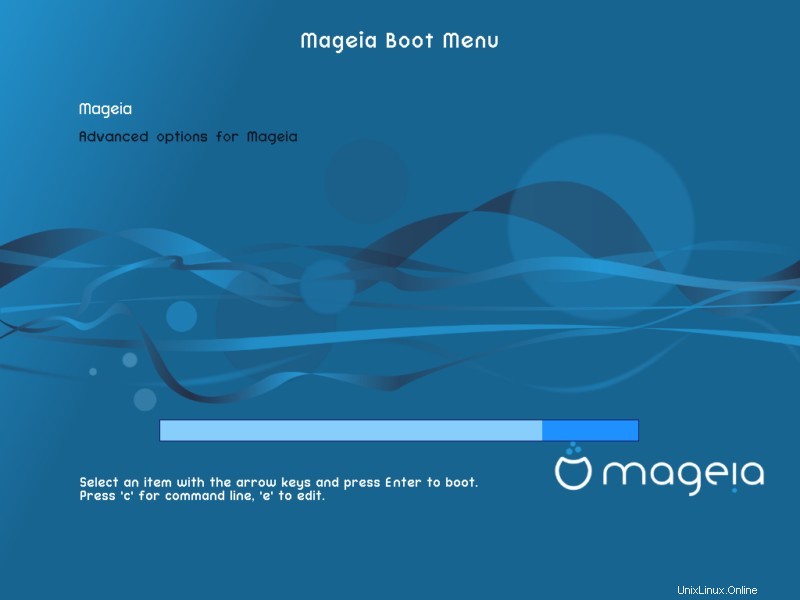
Une fois votre système démarré, entrez vos identifiants de connexion et l'écran de connexion ressemblera à ceci.
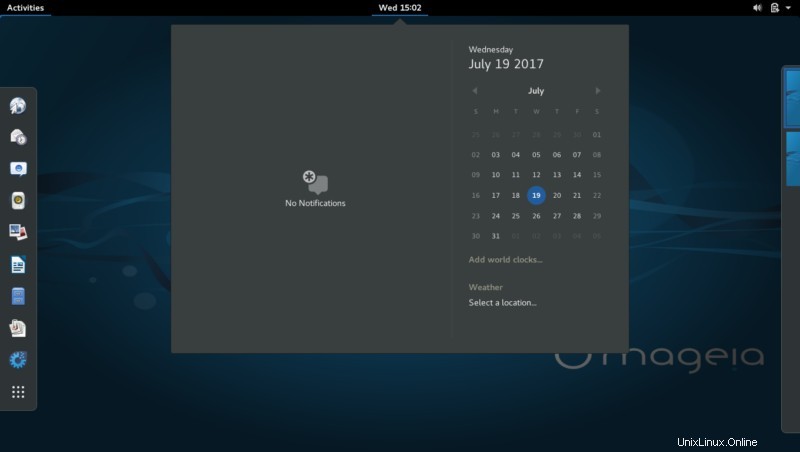
Félicitations, vous avez installé avec succès Mageia 6 dans VirtualBox.
Vous pouvez l'installer avec Windows 10 avec le même processus, mais vous devrez partitionner votre disque dur en conséquence.
Mageia 6 est l'une de ces distributions Linux suffisamment puissantes avec de nombreuses fonctionnalités et thèmes d'icônes. Je l'utilise dans une VirtualBox depuis moins d'une semaine et je l'adore déjà !
Quel est votre point de vue, allez-vous essayer Mageia 6 ? Faites le nous savoir dans les commentaires. De plus, si vous rencontrez un problème lors de l'installation, nous sommes là pour vous aider.